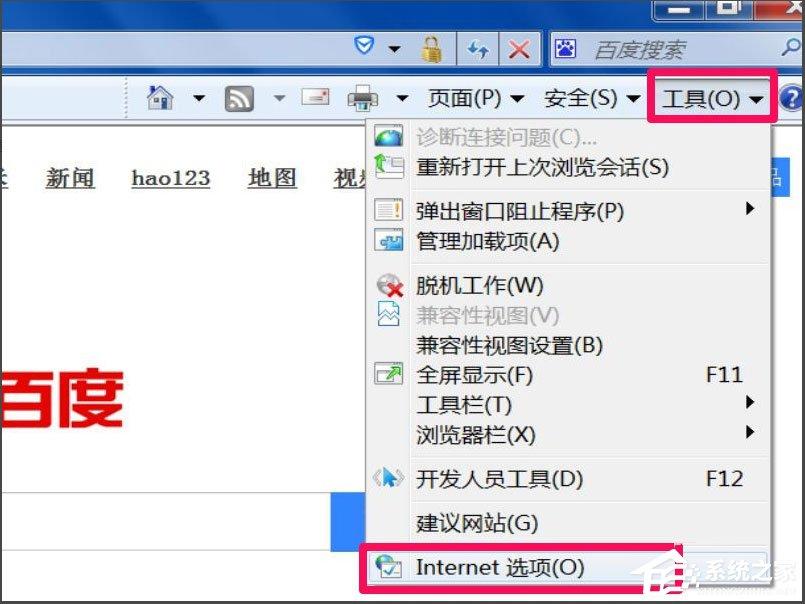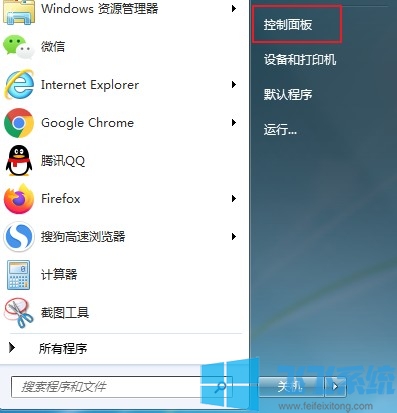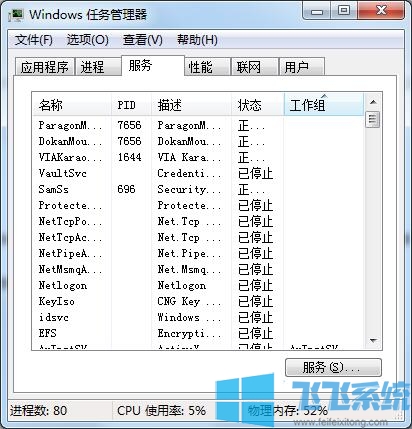win7系统提示未安装任何音频输出设备无法播放声音的解决方法(图文)
- 编辑:飞飞系统
- 时间:2022-02-25
最近有使用win7系统的网友反映,他的电脑明明已经连接了音箱,但是系统还是提供未安装任何音频输出设备,无法播放任何声音,不知道是什么原因导致的。根据飞飞系统小编的经验,这种情况一般是因为声卡驱动出问题导致的。下面小编就给大家分享一下win7系统提示未安装任何音频输出设备无法播放声音的解决方法,有需要的朋友一起来看看吧!
1、打开设备管理器,检查声音、视频和游戏控制器,有没有出现黄色叹号。打开方法:右键点击我的电脑→属性→硬件→设备管理器。
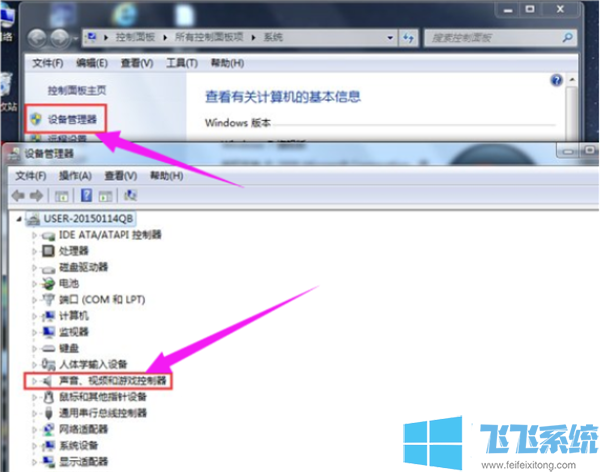
2、如果出现了黄色叹号,说明你的声卡有问题,然后你在去卸载,先单击“计算机”右键,找到管理。
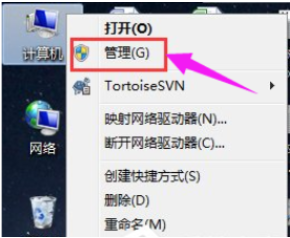
3、然后找到设备管理器,找到声音、视频和游戏控制器然后你再点击卸载。
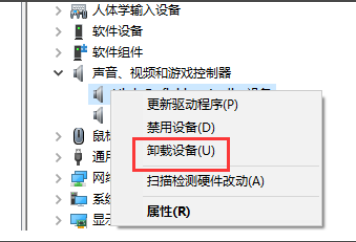
4、卸载完以后,打开驱动精灵,然后点击“一键体验”。
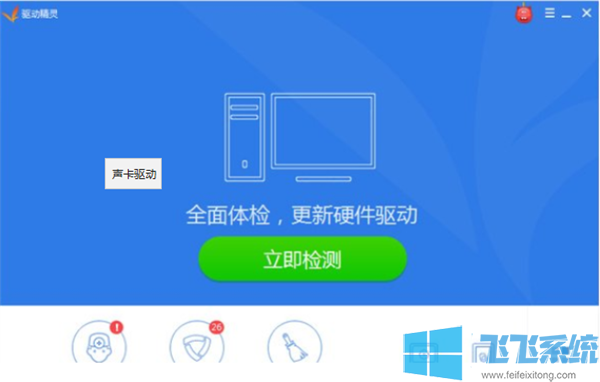
5、这个时候,在“基本状态”下驱动检测,会显示声卡驱动信息故障。
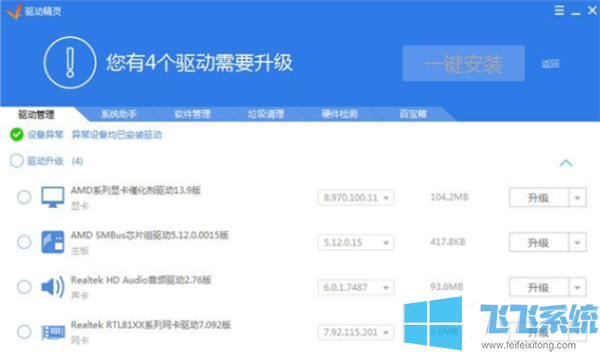
以上就是win7系统提示未安装任何音频输出设备无法播放声音的解决方法,大家按照上面的方法来进行设置后,就可以让win7系统正常播放声音了。
win7系统提示未安装任何音频输出设备无法播放声音的解决方法
1、打开设备管理器,检查声音、视频和游戏控制器,有没有出现黄色叹号。打开方法:右键点击我的电脑→属性→硬件→设备管理器。
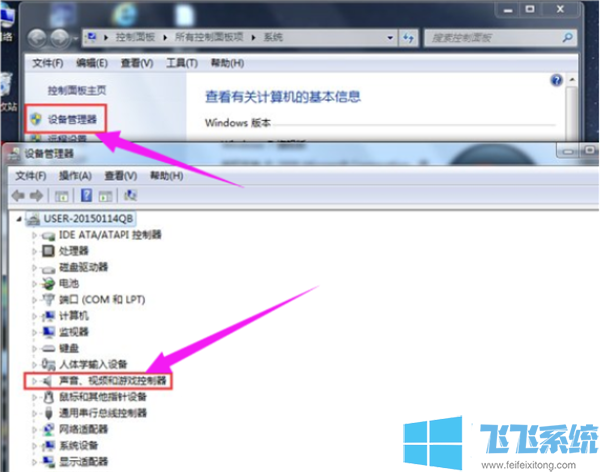
2、如果出现了黄色叹号,说明你的声卡有问题,然后你在去卸载,先单击“计算机”右键,找到管理。
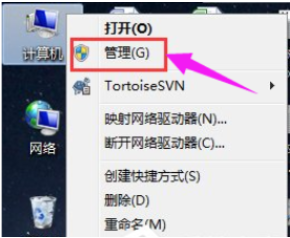
3、然后找到设备管理器,找到声音、视频和游戏控制器然后你再点击卸载。
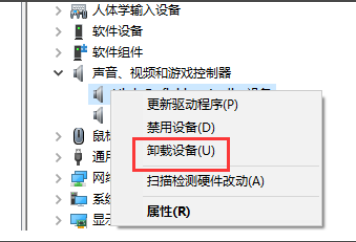
4、卸载完以后,打开驱动精灵,然后点击“一键体验”。
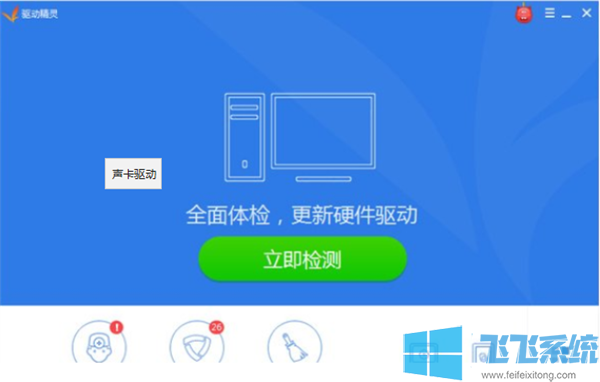
5、这个时候,在“基本状态”下驱动检测,会显示声卡驱动信息故障。
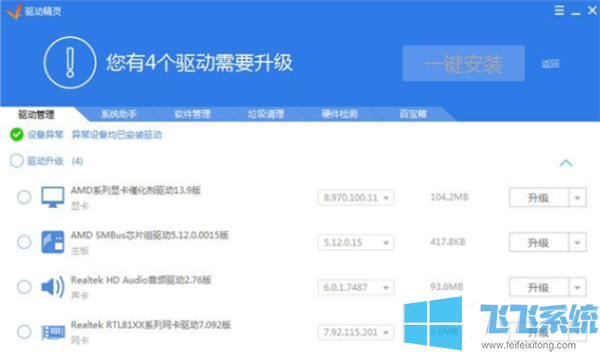
以上就是win7系统提示未安装任何音频输出设备无法播放声音的解决方法,大家按照上面的方法来进行设置后,就可以让win7系统正常播放声音了。